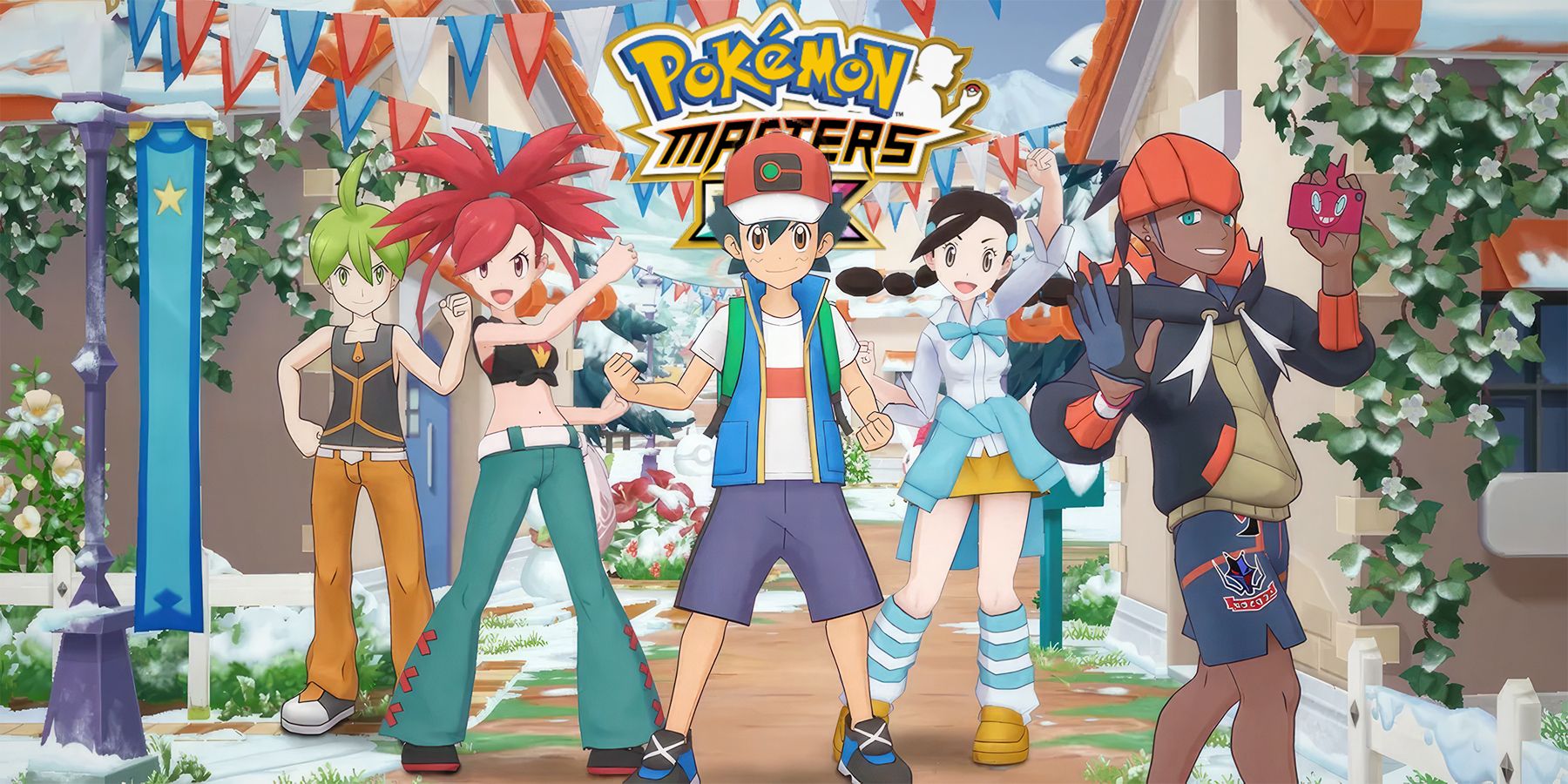Baldur’s Gate 3 As Melhores Configurações Para o Steam Deck
Baldur's Gate 3 - Melhores Configurações para o Steam Deck
Links Rápidos
- As Melhores Configurações para Baldur’s Gate 3 no Steam Deck
- Obtendo um Melhor FPS para Baldur’s Gate 3 no Steam Deck
Baldur’s Gate 3 está oficialmente verificado no Steam Deck. No entanto, ele não vem sem problemas, e o FPS do jogo pode ficar abaixo de dez sem as configurações ideais. Houve problemas de travamento no dia do lançamento para usuários do Steam Deck, e mesmo que eles tenham sido corrigidos, alguns jogadores de Baldur’s Gate 3 ainda tiveram problemas para iniciar o jogo após a Larian lançar sua correção.
Os jogadores podem ter uma experiência mais suave e com melhor aparência em seus Steam Decks usando este guia, mas esteja ciente de que Baldur’s Gate 3 pode ser um jogo exigente em hardware decente. No entanto, com alguns ajustes, os jogadores podem ter uma experiência sólida do início ao fim.
RELACIONADO: As Melhores Habilidades para se Proficientizar em Baldur’s Gate 3
As Melhores Configurações para Baldur’s Gate 3 no Steam Deck

Embora Baldur’s Gate 3 esteja verificado, alguns usuários ainda podem ter problemas para iniciar o jogo sem travamentos. Se esse for o caso, tente usar este guia para iniciar Baldur’s Gate 3 no Steam Deck, alterar as configurações para baixa ou média e reiniciar o jogo após desligar o Proton Experimental. No entanto, se isso não funcionar, uma reinstalação do zero deverá resolver. Siga as seguintes etapas para obter configurações ideais para Baldur’s Gate 3 no Steam Deck:
- Inicie Baldur’s Gate 3.
- Na tela de título, selecione Opções.
- Destaque o menu Vídeo.
- Ative o Limite de FPS.
- Qualidade do Modelo – Média.
- Distância de Detalhes – Baixa
- Qualidade das Texturas – Alta
- Qualidade das Texturas – Trilinear
- Nível de Detalhe da Animação – Médio
- Multidão Dinâmica – Ativado
- Qualidade das Sombras – Média
- Qualidade das Nuvens – Baixa
- Qualidade da Neblina – Baixa
- AMD FSR 1.0 – Desativado – O FSR dá a Baldur’s Gate 3 um aspecto desagradável e manchado.
- Aprimoramento FidelityFX – Ativado
- Nitidez – Mova o controle deslizante aproximadamente três quartos.
- Anti-Aliasing – TAA
- Oclusão Ambiental – Desativado
- Profundidade de Campo – Gaussiano
- Qualidade de Profundidade de Campo – Quarto de Redução de Ruído
- Raios de Luz – Ativado
- Florescência – Ativada
Obtendo um Melhor FPS para Baldur’s Gate 3 no Steam Deck

Ter visuais com melhor aparência para Baldur’s Gate 3 no Steam Deck é desejável, mas ter uma taxa de quadros mais suave também é importante. Use as seguintes configurações para obter um melhor FPS no Steam Deck:
- PS5 Testes Públicos da Versão Beta de Jogos em Nuvem em Resolução 4K
- O PS5 realiza testes Beta públicos de jogos em nuvem em resolução 4K
- 6 Mistérios não resolvidos e Lacunas na História deixadas em aberto...
- Com Baldur’s Gate 3 em execução, pressione o botão de Menu de Acesso Rápido abaixo do trackpad direito.
- Destaque o ícone da bateria para acessar o Menu Desempenho.
- Ative o uso do perfil específico do jogo para garantir que as configurações sejam salvas.
- Selecione Taxa de Atualização e mova o controle deslizante para 40.
- Verifique se o Limite de Taxa de Quadros está travado em 40.
- Desative o Limite de Potência Térmica (TDP) – se os jogadores estiverem usando o Steam Deck sem estar conectado à energia elétrica, é melhor ativá-lo para obter maior vida útil da bateria. No entanto, isso afetará o desempenho.
Os usuários do Steam Deck devem obter uma taxa de quadros entre 30 e 40 FPS com as configurações acima. No entanto, haverá quedas em áreas movimentadas, florestas e bosques com muita folhagem.
Baldur’s Gate 3 está disponível agora no PC. A versão para PlayStation 5 está programada para ser lançada em 6 de setembro de 2023.
MAIS: Guia completo e passo a passo de Baldur’s Gate 3